「Outlook for Windows」では、メールの件名や本文に絵文字を使うことができます。
メールの中に絵文字があると、気持ちなどのリアクションが伝わりやすかったり、重要なメッセージに注目しやすくなって便利です。
こちらでは、「Outlook for Windows」の絵文字の出し方や、ショートカットでの絵文字の出し方などをご紹介します。
ショートカットを使った絵文字の出し方
Outlook for Windowsでは、ショートカットで絵文字を出すことができます。
こちらでは、ショートカットを使った「Outlook for Windows」の絵文字の出し方をご紹介します。
PCの下部のタスクバーにある「スタートメニュー」を選択します。

「ピン留め済み」の中から「Outlook(new)」を選択します。
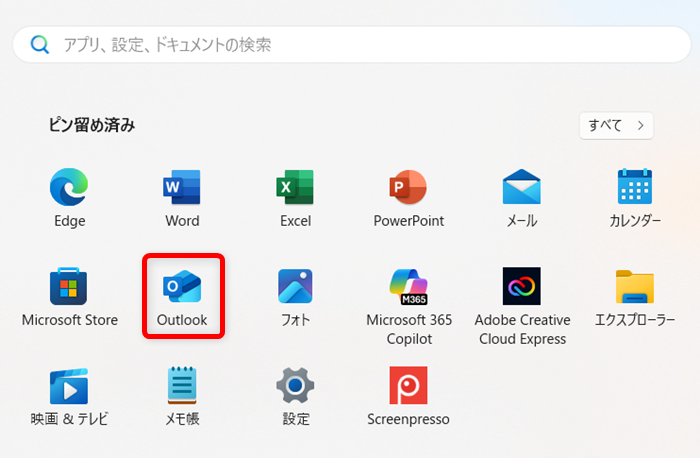
新規メールを開きます。
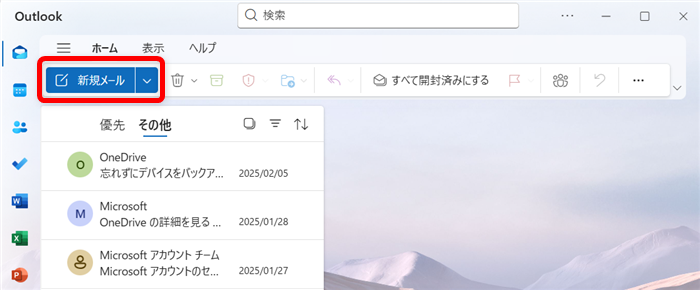
今回は本文に絵文字を入れたいので、本文にカーソルを合わせます。
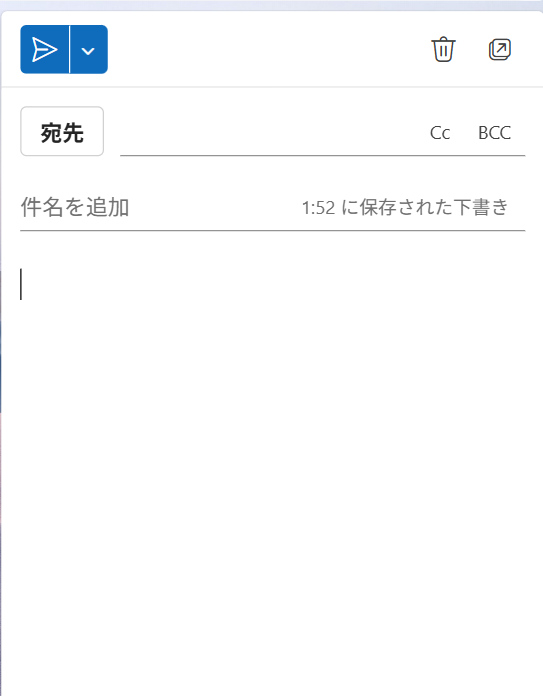
※件名にも絵文字を出すことができます。
キーボードの「Windowsキー」+「.(ピリオド)」を同時に押します。
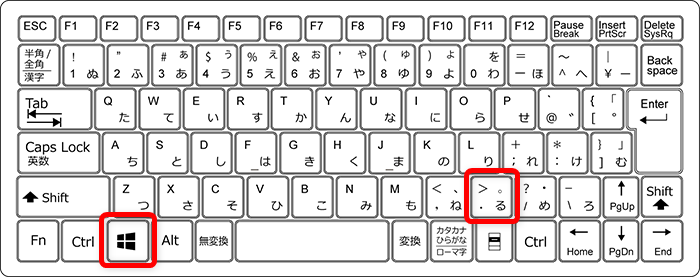
絵文字、GIF、顔文字、記号が表示されます。
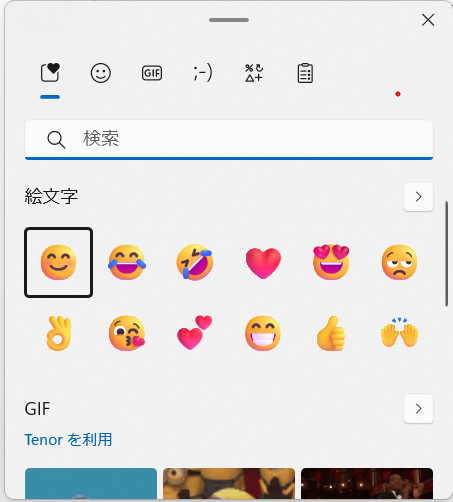
絵文字の右側にある「>」をクリックします。
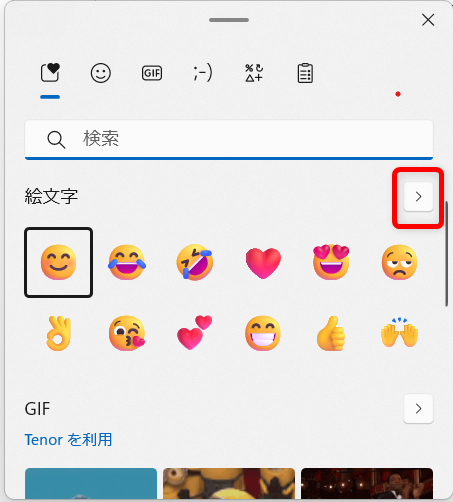
絵文字一覧が表示されます。
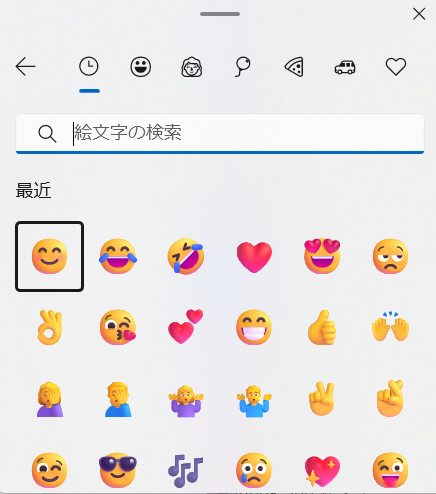
使いたい絵文字をクリックします。
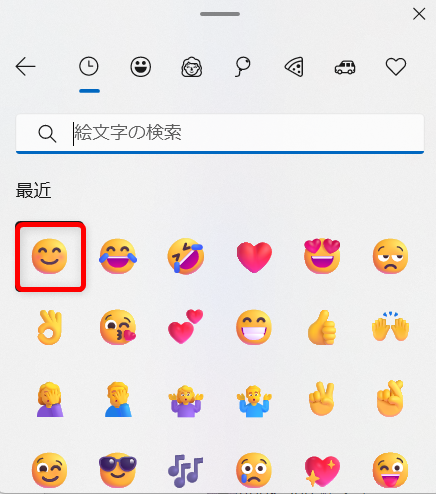
新規メールの本文に絵文字が挿入されました。
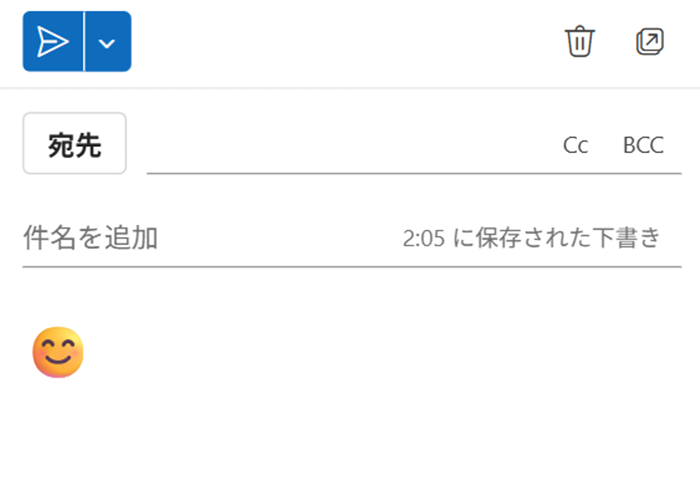
これで、Outlook for Windowsの絵文字をショートカットで出すことができます。
テキストの変換を使った絵文字の出し方
Outlook for Windowsでは、テキストの変換を使って絵文字を出すことができます。
こちらでは、テキストの変換を使った「Outlook for Windows」の絵文字の出し方をご紹介します。
新規メールを開いておきます。
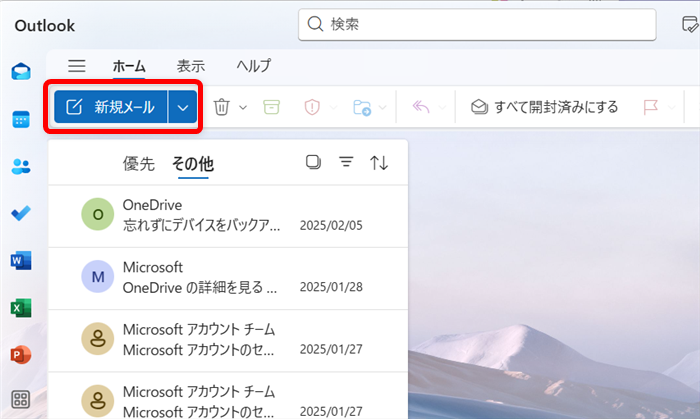
今回は本文に絵文字を入れたいので、本文にカーソルを合わせます。
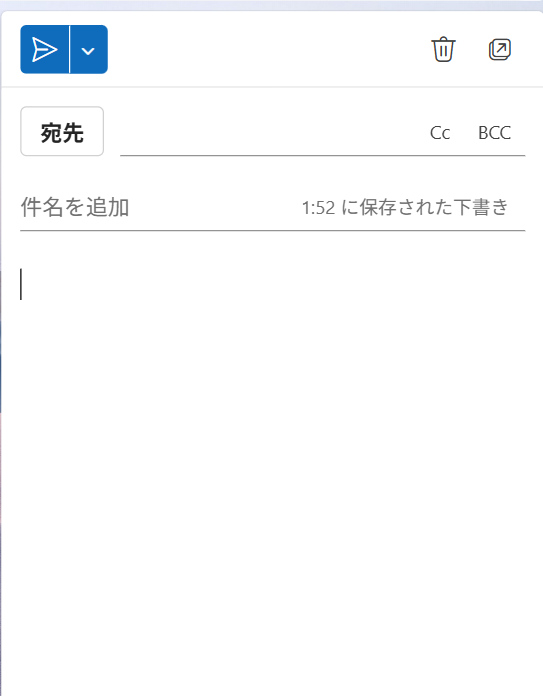
絵文字に関するテキストを入力します。
例として「えがお」と入力してみましょう。
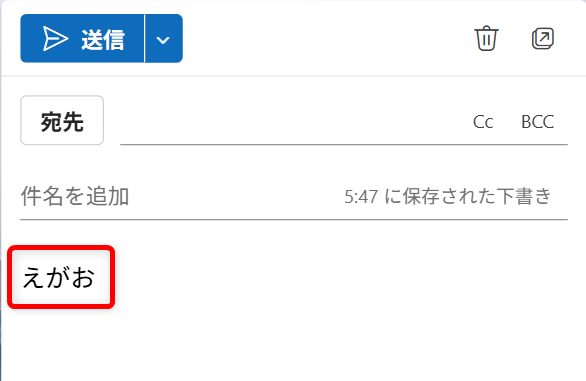
「えがお」を変換し、右下のハートマークのついたところをクリックします。
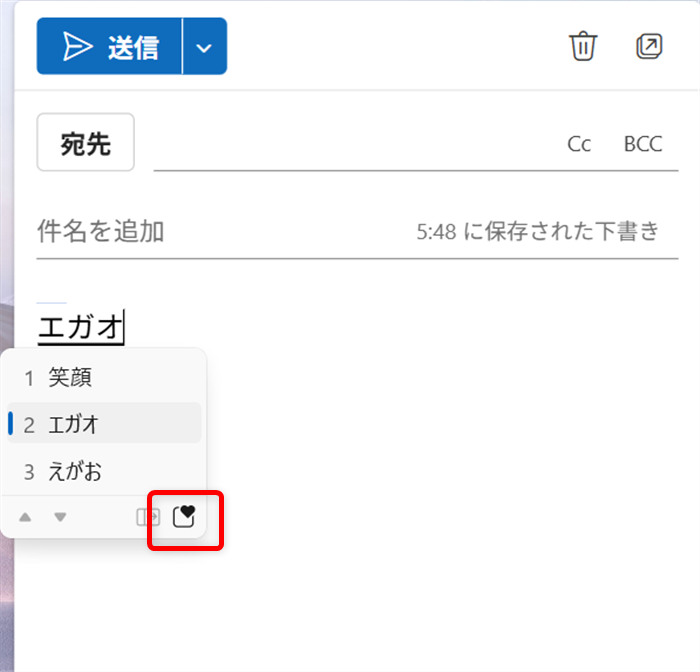
笑顔に関する絵文字を挿入します。
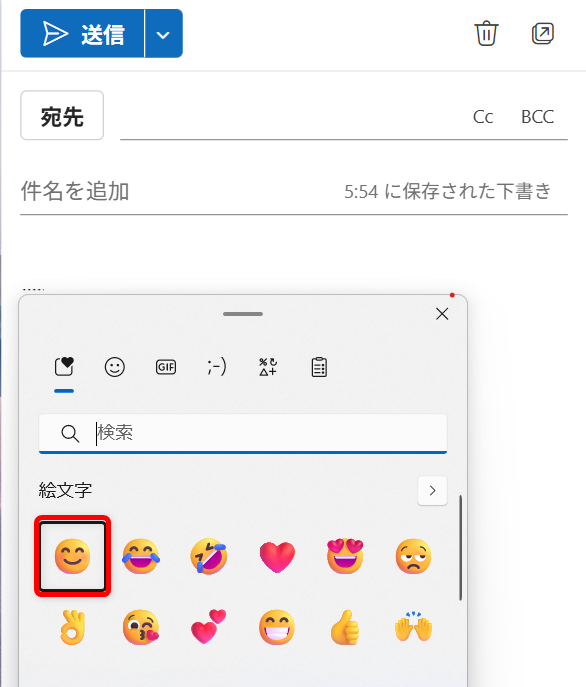
↓
絵文字が入力できました。
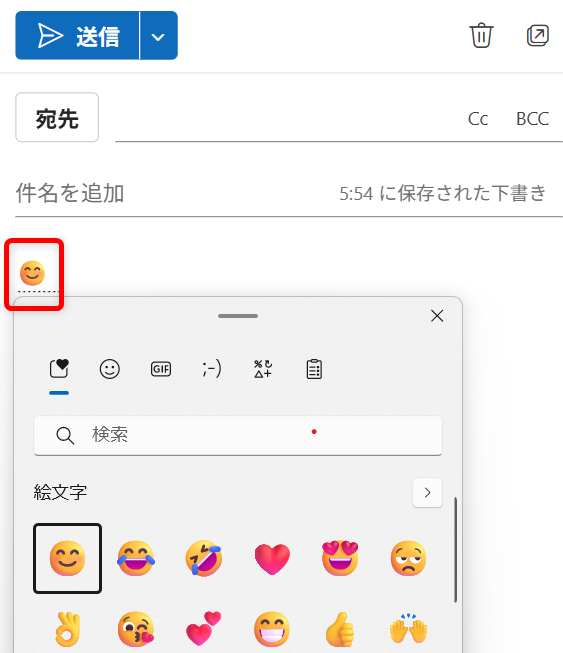
【補足】他にも色々な絵文字を入力することができます。
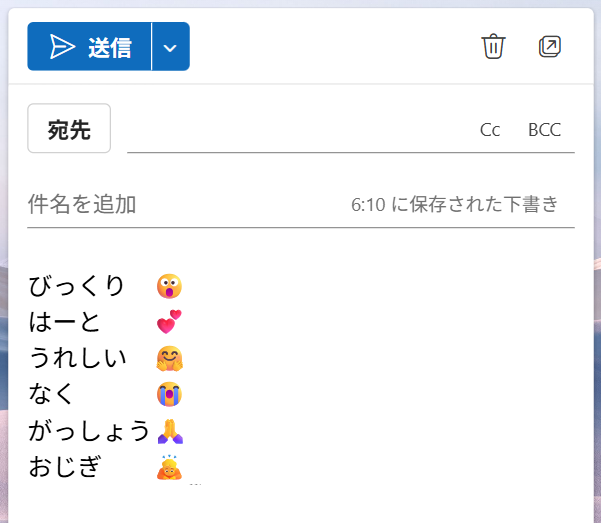
絵文字は検索することもできます。
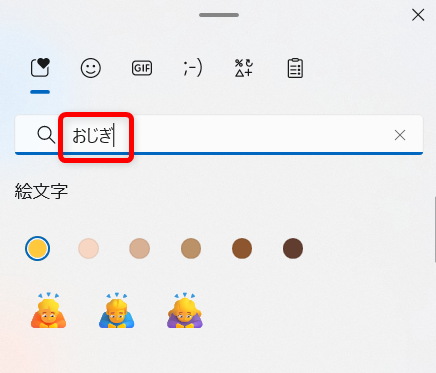
これで、テキストの変換を使って「Outlook for Windows」の絵文字を出すことができます。
ビジネスメールで絵文字を使っても大丈夫?注意点とおすすめ活用法
最近では、社内外のやり取りでも絵文字を使うケースが少しずつ増えています。Outlook for Windowsでも簡単に絵文字を挿入できますが、ビジネスメールでは使い方に注意することで印象が大きく変わることがあります。
ここでは、絵文字のメリットや注意点、適切な活用方法についてご紹介します。
絵文字を使うメリット
絵文字は単なる飾りではなく、文章では伝わりにくい感情や雰囲気を補う役割があります。
使い方によっては、ビジネスシーンでもコミュニケーションを円滑にしてくれます。
- 感情が伝わりやすく、親しみやすい印象を与えられる
- 文面が堅すぎず、やわらかい印象にできる
- 件名や文末でアクセントとして活用できる
特に社内や気心の知れた相手には、丁寧さの中にもやわらかさを感じさせる表現として好まれることもあります。
絵文字使用時の注意点
一方で、絵文字の使用には注意が必要です。
相手との関係性や業種、組織文化によっては、不適切な印象を与えてしまう場合もあるため、控えめな使い方が基本です。
- 受信者の環境によっては文字化けする可能性がある
- 多用するとビジネスメールとして不適切に見られることがある
- 上司・顧客など、かたい相手には基本的に使わないほうが無難
相手の受信環境(特にスマートフォンや古いメーラー)によっては、意図した絵文字がうまく表示されないこともあります。
状況に応じて慎重に判断しましょう。
絵文字のおすすめの使い方
それでも、絵文字をうまく使えば、メールの印象をやわらげたり、感謝や謝罪の気持ちを強調する手段として役立ちます。
以下のような方法で控えめに活用するのがポイントです。
- 「えがお」「おじぎ」「がっしょう」などシンプルな絵文字を1つ添える程度に
- 社内や親しい取引先など、関係性がある相手に限定して使う
- 定型返信文に感謝や謝罪の意味で少し入れると印象アップ
例えば「いつもありがとうございます(がっしょう」「確認いたしました(えがお)」といった形で文末に添えると、丁寧さの中に親しみが加わります。
あくまで“少しだけ”がコツです。
「Outlook for Windows」では、メールの件名や本文に絵文字を使うことができます。
メールの中に絵文字があると、気持ちなどのリアクションが伝わりやすかったり、重要なメッセージに注目しやすくなって便利です。
こちらでは、「Outlook for Windows」の絵文字の出し方や、ショートカットでの絵文字の出し方などをご紹介しました。
少しでもお役に立てれば嬉しいです。
